【iPad】iPadOS 13.1 がやってきた
ついにiPadがiPhoneの楔から解き放たれ、専用のOSとして進化いたしました!
と言う事で、9月25日にiOS12から専用のiPadOS13.1としてのアップデートにより、iPadに最適化されました。
いきなり13なのは、あくまでもiOSのiPad仕様と言う位置付けだからでしょうかね。
今までのiOSでは出来なかったあんな事やこんな事ができるようになったため、可能性が広がりまくりますね。
対応のiPadは、iPad Air2以降の全てのiPad。
正直、iPad Air2まで対応してくれるとは思いませんでしたが、スペックが全然足りないと思われるので動作的にはどうなのでしょうね?
それにしても、Appleはかなり前の機種まで面倒見が良いですねえ……。
それでは、改めましてiPadOSです。
最新型のiPad Pro 11インチだったためか、アップデート自体はそれほど時間はかからず。
では私自身が気になった変更点を紹介していきましょう。
アイコン表示が小さくなった
ホーム画面でのアプリのアイコンの表示が小さくなりました。
それによりスッキリとした画面になったため、壁紙もしっかりと見えるので、選び甲斐がありますね。
iOS12までは5×4の配置でしたから、より多くアイコンを配置する事ができるようになりました。
また、縦画面でもアイコンの配列は変わらないため、同じ位置にアイコンがある安心感。
これが一番なのかもしれませんね。
なお、設定画面でiOS12以前の表示配列に戻す事もできます。
ウィジェットが画面上で固定できるようになった
iOS12まではホーム画面から右にスワイプするとウィジェットが表示される形でしたが、iPadOSからは一番左のホーム画面にウィジェットを固定できるようになりました。
横画面のみの機能ですが、ようやく広い画面に使い道ができた訳です。
ちなみにウィジェットを表示しても、アイコンの配列は変わりません。
強い。
ウィジェットは1画面に全てを表示する訳ではありませんが、上にスワイプする事によって全てのウィジェットをチェックする事ができます。
一番よく使うアプリを、最上部表示にしておけば捗りますね。
ウィジェットが一番上の状態から、下にスワイプしてあげると、固定表示設定したウィジェット以外が非表示(?)にできるようです。
何も設定していないと時間と日時のみが表示されるので、壁紙ガン見したい時はいいかも知れません(何)
ウィジェットをホーム画面に固定したい場合は、ウィジェット編集ボタンから設定画面へ移動し、『ホーム画面に固定』を『オン』にします。
マウスが使えるようになった
ついに、iOSでマウスが使えるようになりました。
正確に書くとマウスに対応といいますか、アクセシビリティの機能のひとつ……と言う位置付けみたいですけれどもね。
これにより、劇的に操作性が向上。
ますますPCに近づきましたね。
まず設定方法ですが、『設定』→『アクセスビリティ』→『タッチ』を選択
『AssistiveTouch』を選択し、これを『オンに』します。
同じ項目内に『デバイス』の項目があるので、これをタップ。
後はBluetoothに対応したマウスをペアリングしてあげるだけです。
ちなみに、有線マウスも当然使用可能なので、この辺りはお好みで……と言ったところでしょうか。
ペアリングに成功すると、iPadの画面上に変な丸いアイコンが出現します。
そうです、これがiPadのポインタなのです……!
スクリーンショット撮影時には消えてしまうようなので、画像の保存にちょっと苦労したよ!
設定からカーソルの大きさを変える事ができますが、ポインタの形は変わってくれません。
解せぬ。
ちなみに我が家にBluetoothのマウスはないと思っていましたが、ロジクールのMX MasterがBluetooth対応機だった事を思い出しました。
もちろん、無事に接続できました。
ともかく、マウスが使えるようになったことにより、一切画面に触らず操作ができるようになりました。
正直、かなり快適。
アプリ等の使い勝手が良くなるかは、アプリ開発の頑張りによるとは思いますので、これからに期待ですね。
ちなみに余談ですが、『AssistiveTouch』を『オン』にしていると、画面上にメニューアイコンが表示されます。
これは画面上のどこにでも移動させる事はできますが、非表示にはできないので大変に邪魔です。
ですので、コントロールセンターに『AssistiveTouch』のショートカットを入れておけば、コントロールセンターから『オン/オフ』ができるようになるので、マウスを使う時だけ『オン』にする……と言う使い方ができます。
参考までに。
ダークモードが実装された
夜間に目が優しい、ダークモードがiOSの機能としてついに実装されました。
アプリごとではあったのですけれどもね。
見やすいので、これが実装されたのは大きいと思います。
ちなみにダークモードは日の入りや時間で自動的に切り替わる、カスタムモードもあります。
この辺りはお好みでの使用となるでしょうか。
今はまだ対応アプリが少ないため、やはりアプリ開発の頑張りによると思います。
Slide Overの使い勝手が向上した
Slide Overはメイン画面の上に、別の画面でアプリを表示することができるマルチタスク機能です。
iPhoneにはないiPadの大画面ならではの機能ですね。
このSlide OverがiPadOSで進化し、複数のアプリで同時にSlide Overする事ができるようになり、それをくるくると簡単に切り替えられるようになりました。
素晴らしい!
写真では全く分からないと思いますが、画面下のバーを左右にフリックする事により、くるくると並列にアプリが切り替わるのです。
実は、今まではSlide Overではひとつのアプリしか使えなかったのですよね。
ブラウザで言えば、タブ機能がなかった状態だった訳です。
そう考えると、とても使い勝手がよくなったと思います。
ただ、横向きで画面右側にSlide Overを表示させた時に、画面上部のバーで操作を受け付けなくなる不具合があるようです。
色々弄っている内に操作できたりするようになりますが、何が要因なのかさっぱり分からず。
正直大変不便です。
Slide Overは画面右側配置でないと不便なので、早急に修正していただきたいですね。
同じアプリを2つ並べるて開く事ができるように
2つのアプリを同時に使用する事ができる画面分割機能であるSplit View。
iOS12までは別のアプリでしか使えない機能でしたが、iPadOSでは同じアプリでも使えるようになりました。
拍手!
このように、Safariを同時に起動する事ができます。
色々な用途に使えそうですね。
Appスイッチャーで確認すると、確かに同じアプリでSplit Viewが実行されているのが分かりますね。
ただ、残念なのが対応アプリが現状では殆どないない事。
公式アプリでも全部同時表示できる訳ではないため、是非ともアプリ開発者には頑張っていただきたい所存。
DUALSHOCK4が対応
iOS13のアップデートと共に、何と、PS4のDUALSHOCK4が正式に対応しました。
使えるかどうかはアプリによるのが難点ですが、スマホのゲームは操作がし辛いので、これは非常にありがたいアップデートです。
当然、iPadOSでもDUALSHOCK4の使用は可能で、特にスマホの小さな画面ではなく、iPadの大きな画面でプレイできるのが大きい!
つまり、Wi-Fiの環境と十分な回線速度があれば、どこでも快適にPS4のゲームをプレイする事が可能なのです。
凄くない?
しかしDUALSHOCK4は全てのボタンに対応している訳ではなく、PSボタン、SHAREボタン、タッチパネルは残念ながら非対応です。
これらを操作するには、直接画面をタッチして操作する必要があります。
それを考えても、十分すぎる対応ですけれどもね。
一応我が家ではありますが、リモートプレイを行ってみた所、激しいアクションゲーム以外は快適にプレイできることが分かりました。
家(ホテル等でも)のどこでもプレイ可能になるので、PS4持ちで死蔵している人にとっては朗報ではないでしょうか。
フローティングキーボードが実装
iPad Proを購入してから何が不便だったかと言うと、iPadにはあったキーボード分割機能が廃止されていたため、フリック入力ができなくなっていた点です。
そのため、iPad Proを購入後はサードアプリである『片手キーボードPRO』を愛用していたのですが、ようやくと言うか、ついにiPad Proでもフリック入力に対応した訳ですね。
しかも、画面内であれば自由にキーボードの位置を変更できます。
素晴らしい。
しかし気になる点もいくつかあります。
まず、フローティングキーボードの状態では、外付けのキーボードを操作しても画面内のキーボードは表示されたままです。
妙な仕様ですね……?
キーボードを画面から非表示にするには、いちいちフルキーボードの状態に戻してやる必要があります。
正直、面倒くさいです。
また、顔文字をフリック入力の『^_^』のキーに登録している人も多いと思いますが、逆にこちらはフルキーボードの状態では使えません。
そう言う意味では、使い勝手が悪くなったような……?
私自身が「おっ?」と思った、iPadOSでの変更点は以上です。
他にも色々とありますが、まだ痒い所には手が届かない的な仕様の物が多いので、今後のアップデートに期待ですね。
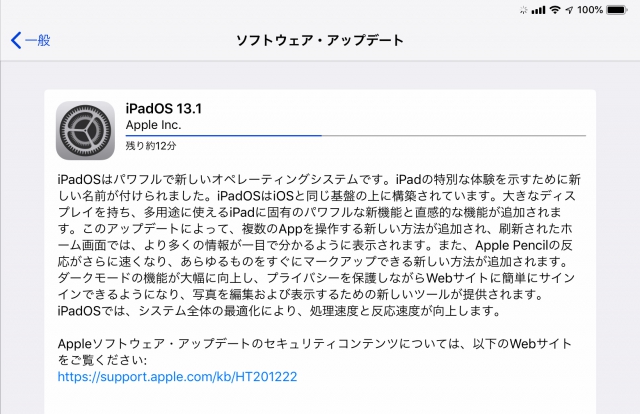
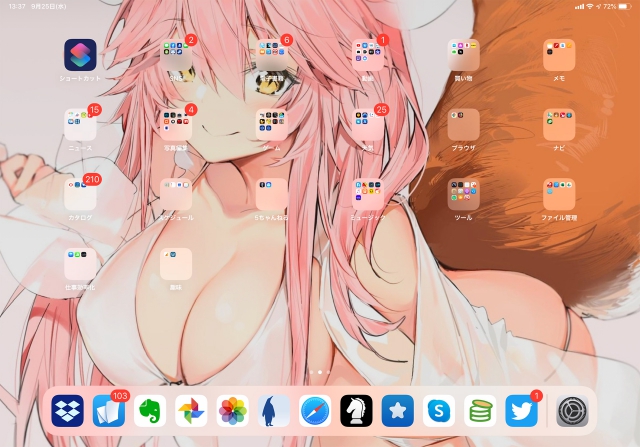
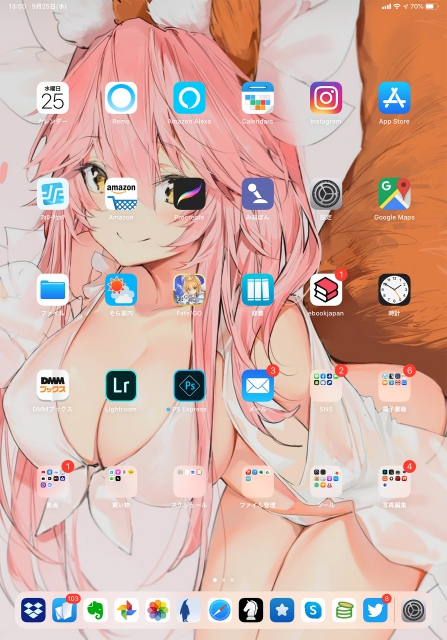
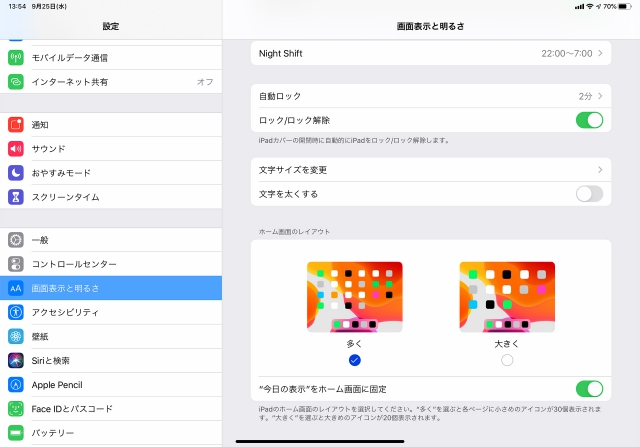
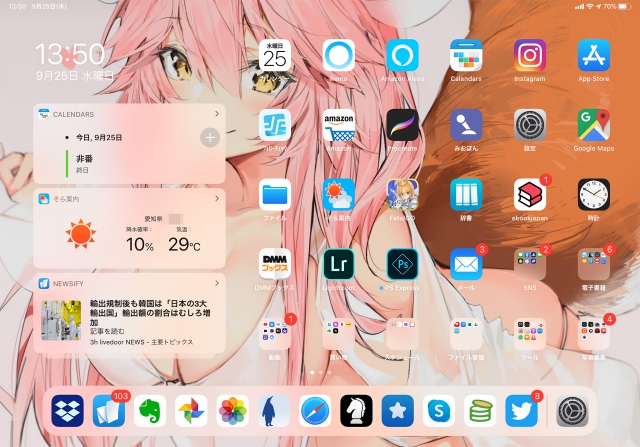
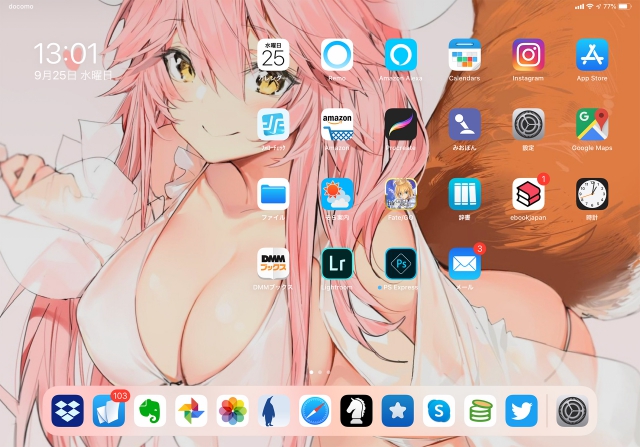
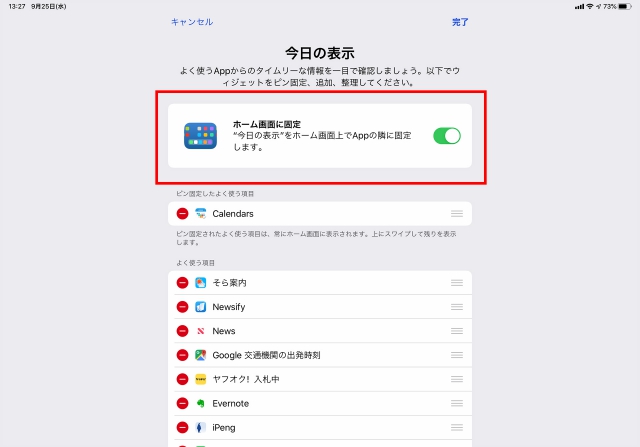
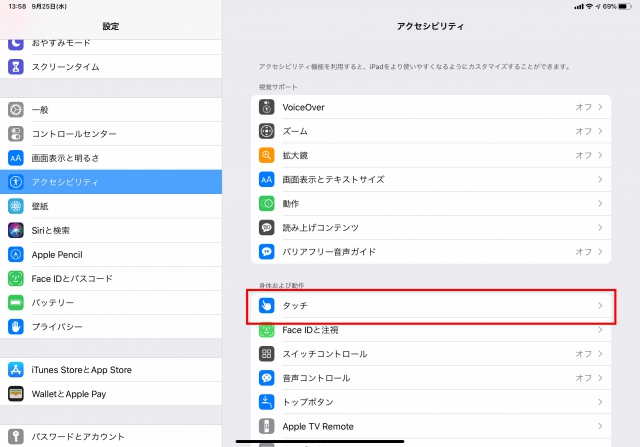

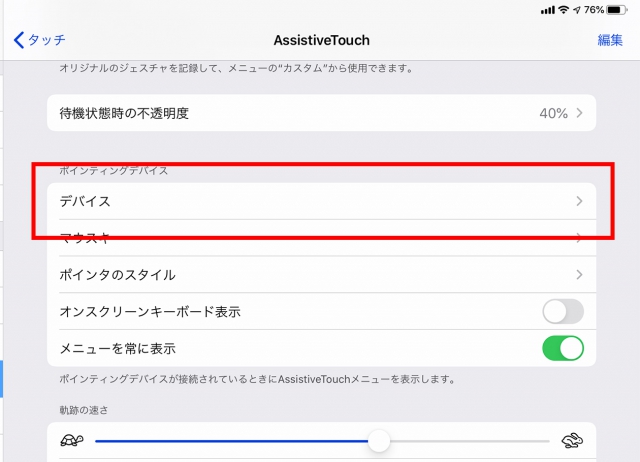
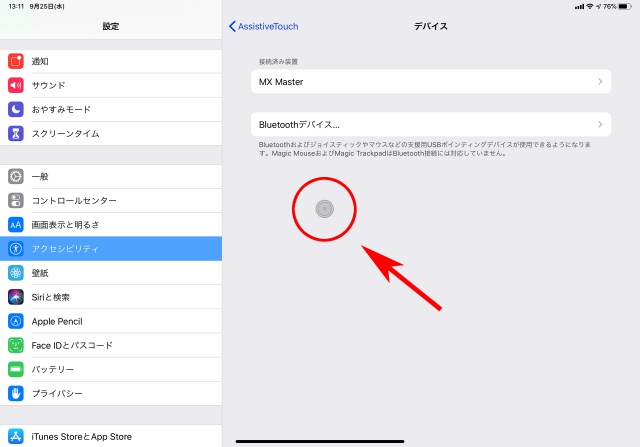
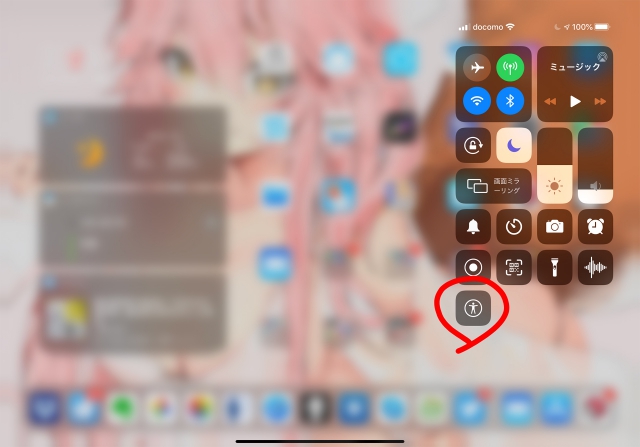
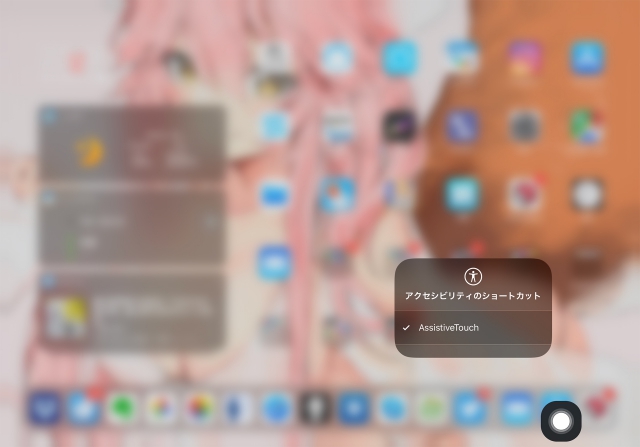
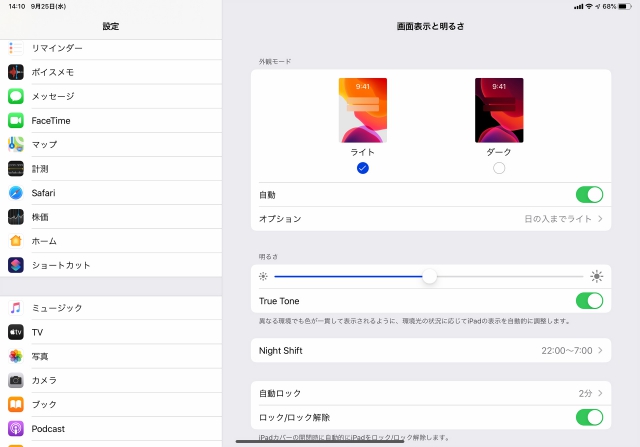
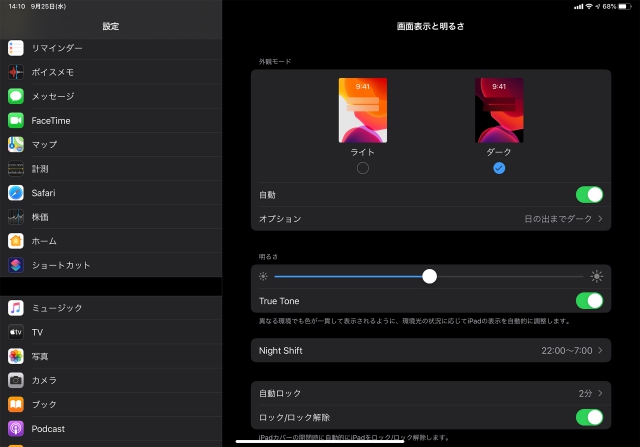
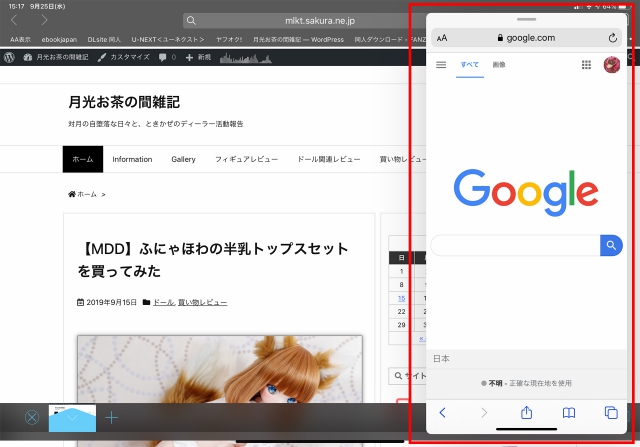
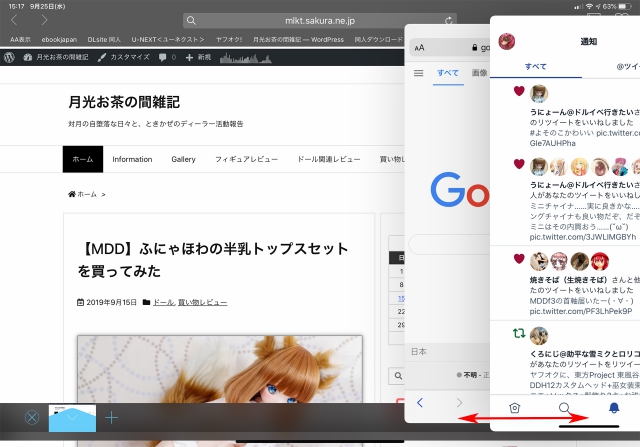
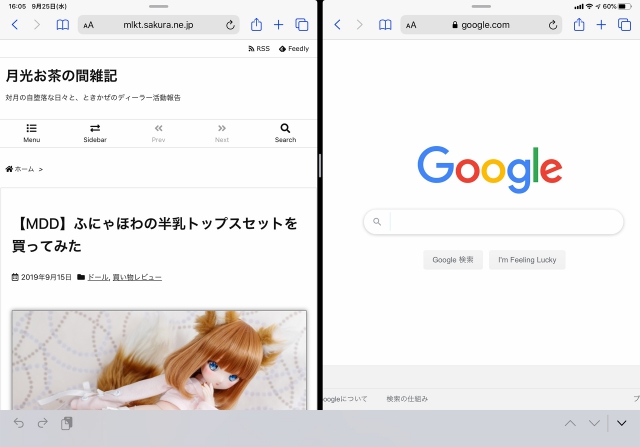
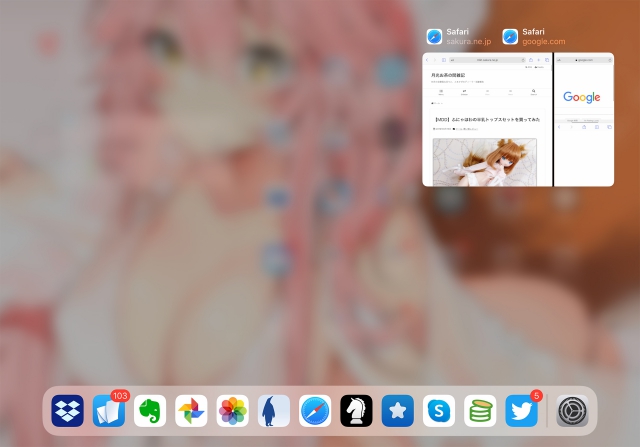
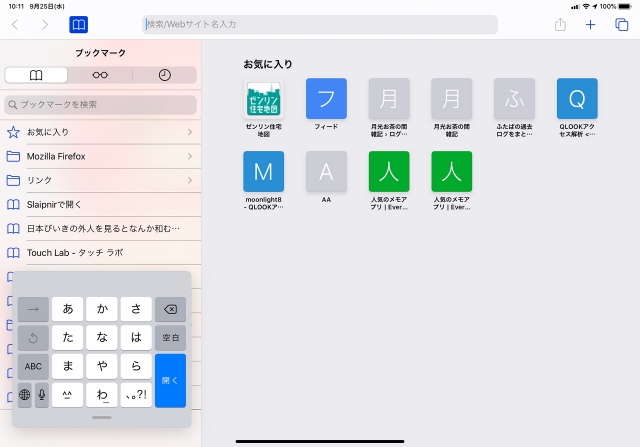
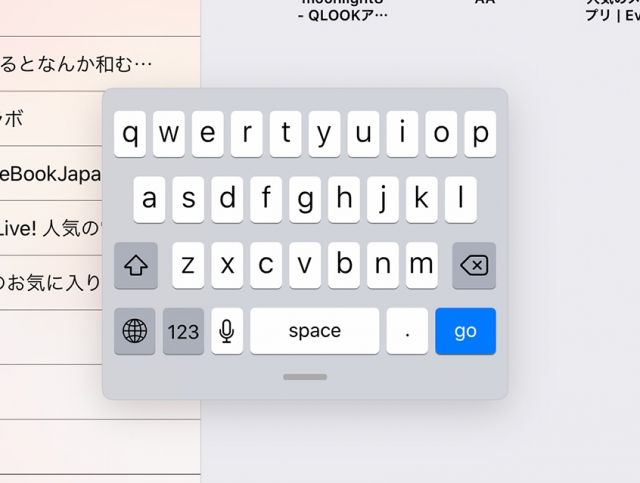
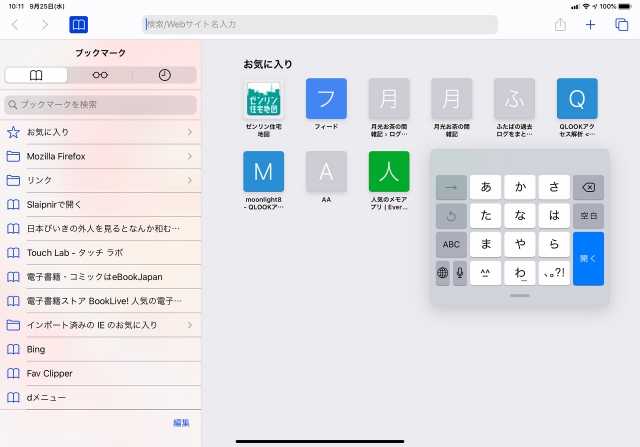




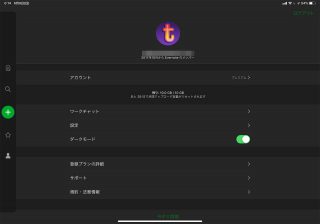


ディスカッション
コメント一覧
まだ、コメントがありません